의문
문제: Windows 10에서 업데이트 오류 코드 0x800703f1을 수정하는 방법은 무엇입니까?
안녕하세요, 도움이 되었으면 하는 문제가 있습니다. 최근에 시스템에서 오류 0x800703f1을 반환하므로 Windows 업데이트를 적용하지 못했습니다. 이에 대한 조언을 부탁드립니다.
해결 답변
0x800703f1 오류 코드는 Windows OS에 따라 다르며 업데이트를 실행하려고 할 때만 발생합니다. 이는 Microsoft에서 주요 업데이트를 적용할 때 특히 많이 발생합니다. 분명히 Windows 10이 가장 안전하고 고급 운영 체제로 간주되더라도 사용자는 사이버 공격의 위험에 처하게 하는 오류에 직면할 수 있습니다.[1] 안정성 및 성능 문제 등
0x800703f1과 같은 Windows 업데이트 오류는 매우 일반적이지만 일반적으로 다양한 문제 해결을 수행하여 수정할 수 있습니다. 이 프로세스에 익숙하지 않은 많은 사용자에게는 이것이 매우 성가실 수 있지만 아래 제공된 단계가 0x800703f1을 안전하게 수정하는 데 도움이 될 것임을 약속합니다. 다른 장치에서 이 지침을 보거나 인쇄해야 하지만 일부 솔루션에는 PC를 다시 시작해야 하므로 이 지침을 볼 수 없습니다. 웹사이트.
0x800703f1 오류는 다양한 구성 설정, 설치된 프로그램, 활성화된 서비스 등으로 인해 각 Windows PC가 고유하므로 다양한 문제로 인해 발생할 수 있습니다. 사용자 정의의 양이 많고 많은 컴퓨터 사용자가 높이 평가하지만 이것이 바로 0x800703f1과 같은 오류가 발생하는 이유입니다.
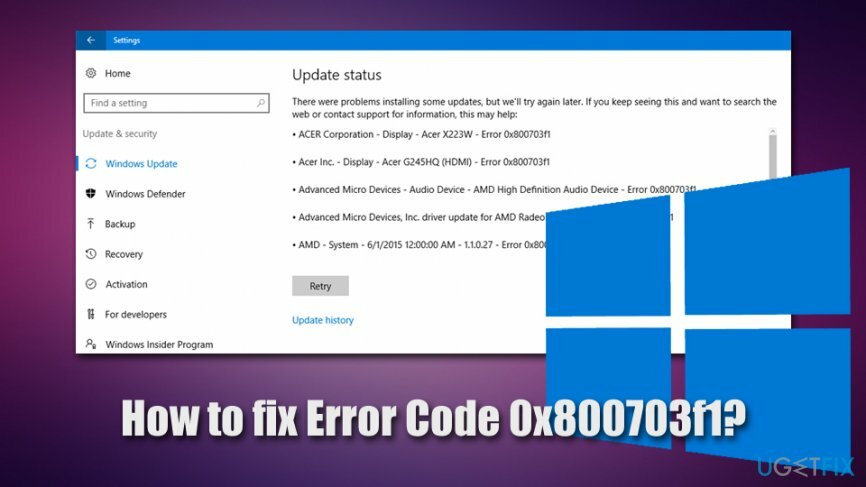
운 좋게도 오류 코드는 공식 Microsoft 또는 기타 지원 서비스를 통해 얻을 수 있는 잠재적인 솔루션을 사용자에게 정확히 지적할 수 있습니다. 좋은 소식은 PC 사용자가 능숙하지 않더라도 아래 단계에 따라 0x800703f1 오류를 직접 수정하는 것을 목표로 할 수 있다는 것입니다. 자동 Windows 복구의 경우 시도하는 것이 좋습니다. 이미지 변경맥 세탁기 X9.
Windows를 최신 버전으로 업데이트하려고 할 때 사용자는 설정 패널에서 오류 0x800703f1에 직면합니다. 다음과 같이 명시되어 있습니다.
일부 업데이트를 설치하는 데 문제가 있었지만 나중에 다시 시도하겠습니다. 이 메시지가 계속 표시되고 웹을 검색하거나 지원팀에 정보를 문의하려는 경우 다음이 도움이 될 수 있습니다.
오류 0x800703f1
안타깝게도 0x800703f1 오류 수정은 기본 솔루션을 적용한 후에도 성공하지 못할 수 있으며, Windows 업데이트 문제 해결사 실행, 손상된 시스템 파일 확인, 바이러스 백신 비활성화, 등. 이 경우 모든 개인 데이터를 백업한 다음 다시 설치를 진행하는 것이 좋습니다. 아래 지침을 따르면 그렇게 어렵지 않을 Windows 운영 체제 주의하여.
솔루션 1. Windows 업데이트 문제 해결사 실행
손상된 시스템을 복구하려면 라이센스 버전을 구입해야 합니다. 이미지 변경 이미지 변경.
0x800703f1과 같은 오류가 발생하면 가장 먼저 시도해야 할 기본적인 문제는 내장된 문제 해결사를 실행하는 것입니다. 찾는 방법은 다음과 같습니다.
- 를 마우스 오른쪽 버튼으로 클릭 시작 버튼을 누르고 선택 설정
- 선택하다 문제 해결 왼쪽에
- 오른쪽 사이트에서 다음이 표시될 때까지 아래로 스크롤합니다. 윈도우 업데이트 기입
- 한 번 클릭하고 선택하십시오. 문제 해결사 실행
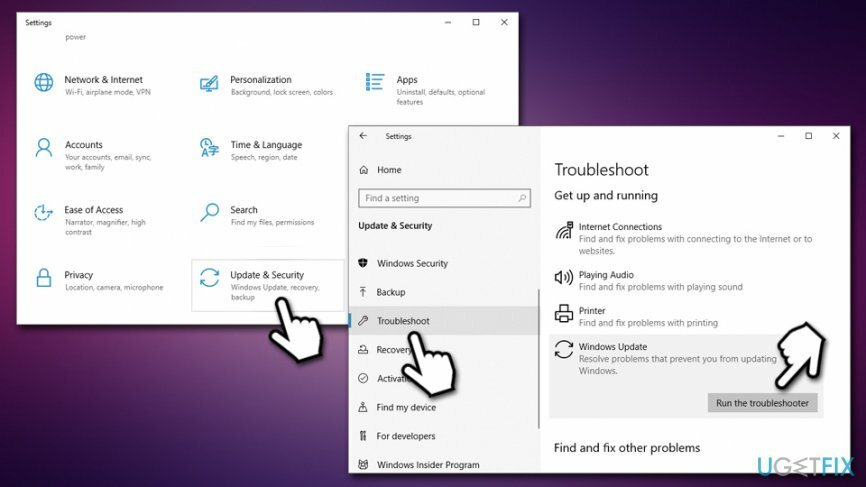
- Windows가 오류를 진단하고 다시 보고할 때까지 기다립니다.
솔루션 2. 전체 시스템 검사로 맬웨어 확인
손상된 시스템을 복구하려면 라이센스 버전을 구입해야 합니다. 이미지 변경 이미지 변경.
멀웨어[2] 업데이트 실패 오류를 포함하여 Windows 시스템에서 다양한 문제를 일으킬 수 있습니다. 따라서 맬웨어가 관련되어 있지 않은지 확인하는 것이 중요합니다. 타사 바이러스 백신을 사용하지 않는 경우 Windows Defender로 검사를 시작합니다.
- 입력 보안 Windows 검색 및 선택 윈도우 보안
- 선택하다 바이러스 및 위협 방지
- 이동 스캔 옵션
- 선택하다 전체 검사 그리고 클릭 지금 검색
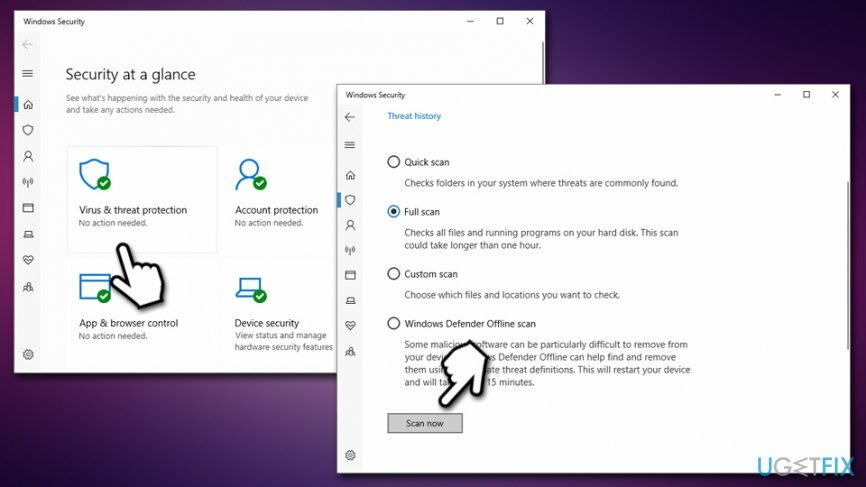
참고: 일부 맬웨어 방지 응용 프로그램은 지나치게 공격적일 수 있으며 Microsoft와 같은 합법적인 소스의 연결도 차단할 수 있습니다. 따라서 가능성이 낮더라도 맬웨어 방지 소프트웨어를 일시적으로 비활성화한 다음 Windows 업데이트를 적용하는 것이 좋습니다.
솔루션 3. 최신 Windows 업데이트 제거
손상된 시스템을 복구하려면 라이센스 버전을 구입해야 합니다. 이미지 변경 이미지 변경.
이전 업데이트가 제대로 구현되지 않아 새 업데이트가 적용되지 않는 경우가 있습니다. 따라서 최신 업데이트를 제거하려고 할 수 있습니다.
- 입력 제어판 Windows 검색 및 히트 입력하다
- 이동 프로그램 > 프로그램 제거
- 왼쪽에서 선택 설치된 업데이트 보기
- 가장 최근 선택 윈도우 업데이트
- 마우스 오른쪽 버튼을 클릭하고 선택 제거
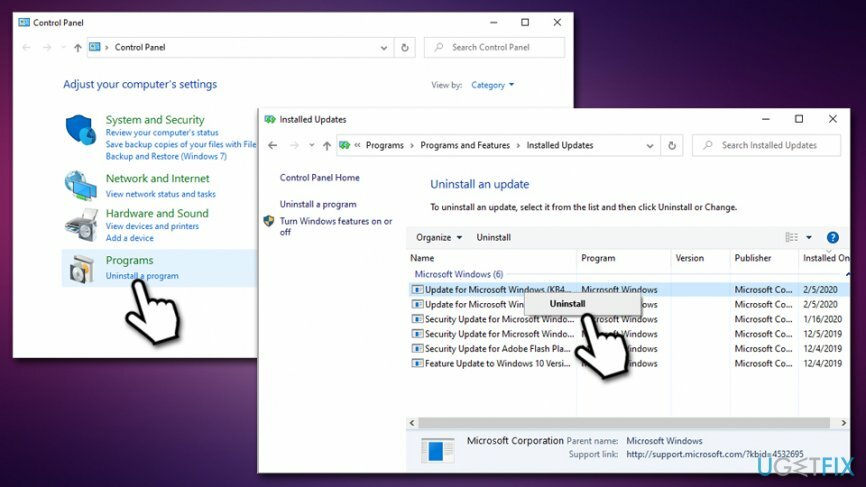
- 재부팅 Windows 및 업데이트를 다시 한 번 적용하십시오.
솔루션 4. SFC 및 DISM 스캔 실행
손상된 시스템을 복구하려면 라이센스 버전을 구입해야 합니다. 이미지 변경 이미지 변경.
0x800703f1 오류는 Windows OS 파일 손상으로 인해 발생할 수 있습니다. 이 문제를 해결하려면 명령 프롬프트를 통해 시스템 파일 검사기를 실행해야 합니다.
- 입력 cmd 윈도우 검색으로
- 마우스 오른쪽 버튼으로 클릭 명령 프롬프트 검색 결과에서 선택하고 관리자 권한으로 실행
- 새로 열린 창에서 다음 명령을 입력하고 키를 누릅니다. 입력하다:
sfc /scannow
- Windows가 스캔을 완료하고 시스템 오류를 수정할 때까지 기다리십시오.
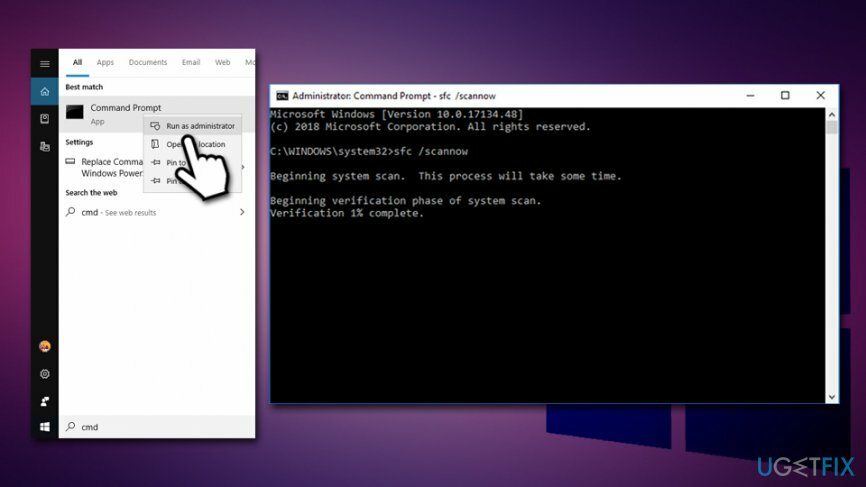
그래도 도움이 되지 않으면 DISM 도구를 사용해야 합니다. DISM 도구는 운영 체제 정리 및 복구를 수행할 수 있습니다.
- 관리자 권한으로 명령 프롬프트를 다시 한 번 엽니다.
- 다음 명령을 입력하고 누르십시오 입력하다:
DISM /온라인 /Cleanup-Image /RestoreHealth
- 스캔이 잠시 동안 실행될 수 있으므로 인내심을 가지십시오.
솔루션 5. Windows 업데이트 서비스 다시 시작
손상된 시스템을 복구하려면 라이센스 버전을 구입해야 합니다. 이미지 변경 이미지 변경.
Windows 업데이트 서비스를 다시 시작하면 오류 0x800703f1을 일으키는 문제를 해결하는 데 도움이 될 수 있습니다.
- 누르다 승리 + R
- 입력 서비스.msc 그리고 치다 입력하다
- 아래로 스크롤 윈도우 업데이트
-
마우스 오른쪽 버튼으로 클릭 그리고 선택 재시작
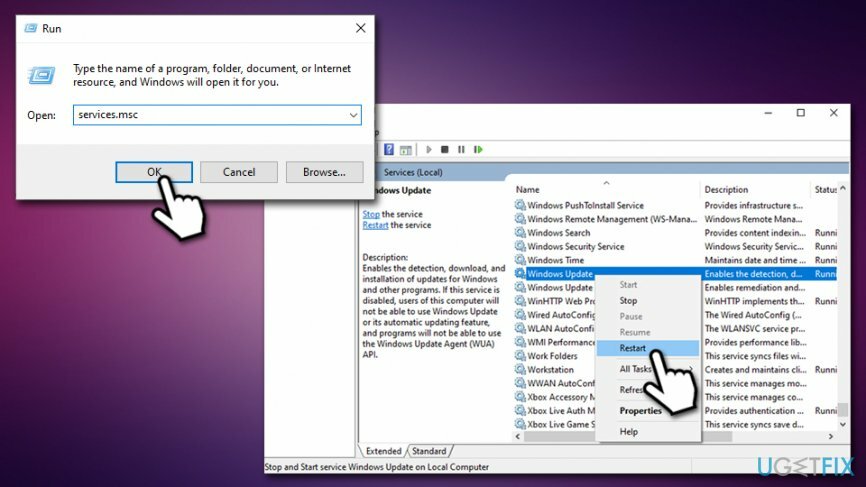
- 재부팅 당신의 PC
솔루션 6. 명령 프롬프트를 통해 Windows 업데이트 구성 요소 재설정
손상된 시스템을 복구하려면 라이센스 버전을 구입해야 합니다. 이미지 변경 이미지 변경.
이 단계에서는 명령 프롬프트 명령을 많이 사용해야 합니다. 다음을 시도해야 합니다. 입력하다 각각 후:
- 입장 명령 프롬프트(관리자) 솔루션 번호에 설명된 대로 4
- 각 명령을 입력한 후 Enter 키를 누릅니다.
net stop wuauserv
넷 스톱 cryptSvc
순 정지 비트
네트 스톱 msiserver
ren C: WindowsSoftwareDistribution SoftwareDistribution.old
ren C: WindowsSystem32catroot2 Catroot2.old
인터넷 시작 wuauserv
순 시작 cryptSvc
순 시작 비트
네트 시작 msiserver
그래도 도움이 되지 않으면 에 나열된 더 많은 솔루션을 시도해 볼 수 있습니다. 이 마이크로소프트 기사.
솔루션 7. 드라이버 확인
손상된 시스템을 복구하려면 라이센스 버전을 구입해야 합니다. 이미지 변경 이미지 변경.
드라이버[3] 모든 Windows 시스템 작동에 필수적입니다. 손상된 경우 모든 유형의 문제가 발생할 수 있습니다. 따라서 노란색 느낌표가 표시된 드라이버를 찾아 다시 설치해야 합니다. 다른 경우에는 Nvidia 드라이버를 다시 설치하면 사용자가 오류 0x800703f1을 수정하는 데 도움이 된 것으로 알려져 있습니다. 수행할 작업은 다음과 같습니다.
- 를 마우스 오른쪽 버튼으로 클릭 시작 그리고 고르다 기기 관리자
- 확장하다 디스플레이 어댑터 부분
- NVIDIA 드라이버를 마우스 오른쪽 버튼으로 클릭하고 선택 장치 제거
- 선택 이 장치의 드라이버 소프트웨어 삭제
- 딸깍 하는 소리 제거
- 재부팅 기기 관리자를 다시 한 번 실행합니다.
- 창 상단에서 하드웨어 변경 사항 검색
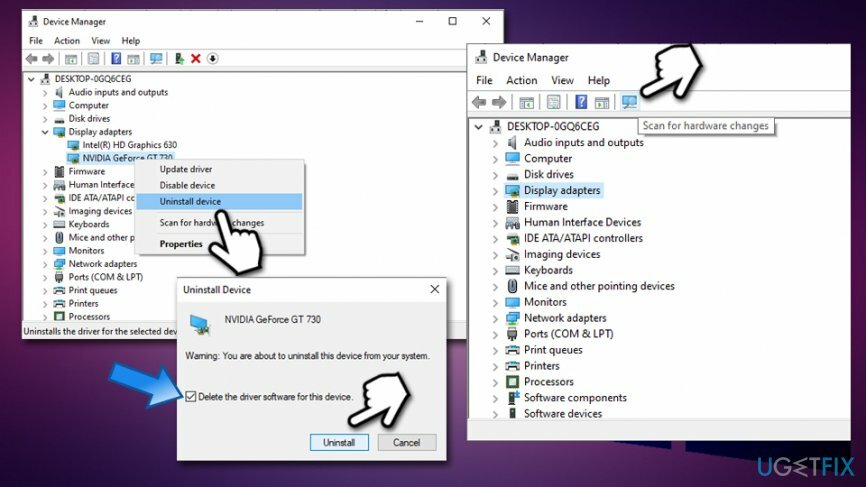
- Windows가 새 장치 드라이버를 설치할 때까지 기다리십시오.
솔루션 8. 윈도우 재설치
손상된 시스템을 복구하려면 라이센스 버전을 구입해야 합니다. 이미지 변경 이미지 변경.
다른 모든 것이 실패하면 Windows를 다시 설치할 수 있습니다. 이를 수행하는 방법에는 여러 가지가 있으므로 이 문서에 제공된 가이드를 따르는 것이 좋습니다. Windows 10을 공장 설정으로 재설정하는 방법은 무엇입니까?.
자동으로 오류 복구
ugetfix.com 팀은 사용자가 오류를 제거하기 위한 최상의 솔루션을 찾도록 돕기 위해 최선을 다하고 있습니다. 수동 수리 기술로 어려움을 겪고 싶지 않다면 자동 소프트웨어를 사용하십시오. 모든 권장 제품은 당사 전문가의 테스트 및 승인을 거쳤습니다. 오류를 수정하는 데 사용할 수 있는 도구는 다음과 같습니다.
권하다
지금 그것을 할!
수정 다운로드행복
보장하다
지금 그것을 할!
수정 다운로드행복
보장하다
Reimage를 사용하여 오류를 수정하지 못한 경우 지원 팀에 도움을 요청하십시오. 귀하의 문제에 대해 알아야 한다고 생각하는 모든 세부 정보를 알려주십시오.
특허 받은 이 수리 프로세스는 사용자 컴퓨터에서 손상되거나 누락된 파일을 대체할 수 있는 2,500만 개의 구성 요소 데이터베이스를 사용합니다.
손상된 시스템을 복구하려면 라이센스 버전을 구입해야 합니다. 이미지 변경 맬웨어 제거 도구.

VPN은 다음과 관련하여 중요합니다. 사용자 개인 정보. 쿠키와 같은 온라인 추적기는 소셜 미디어 플랫폼 및 기타 웹사이트뿐만 아니라 인터넷 서비스 제공업체 및 정부에서도 사용할 수 있습니다. 웹 브라우저를 통해 가장 안전한 설정을 적용하더라도 인터넷에 연결된 앱을 통해 계속 추적할 수 있습니다. 게다가 Tor와 같은 개인 정보 보호에 중점을 둔 브라우저는 연결 속도가 느려 최적의 선택이 아닙니다. 귀하의 궁극적인 개인 정보를 위한 최상의 솔루션은 개인 인터넷 액세스 – 익명으로 온라인에서 보안을 유지하십시오.
데이터 복구 소프트웨어는 당신을 도울 수 있는 옵션 중 하나입니다 파일 복구. 파일을 삭제하면 허공으로 사라지지 않습니다. 파일 위에 새 데이터가 기록되지 않는 한 시스템에 남아 있습니다. 데이터 복구 프로 하드 드라이브에서 삭제된 파일의 작업 복사본을 검색하는 복구 소프트웨어입니다. 이 도구를 사용하면 귀중한 문서, 학교 과제, 개인 사진 및 기타 중요한 파일의 손실을 방지할 수 있습니다.